Comment gérer les contacts dans l'espace de travail Google (G Suite)
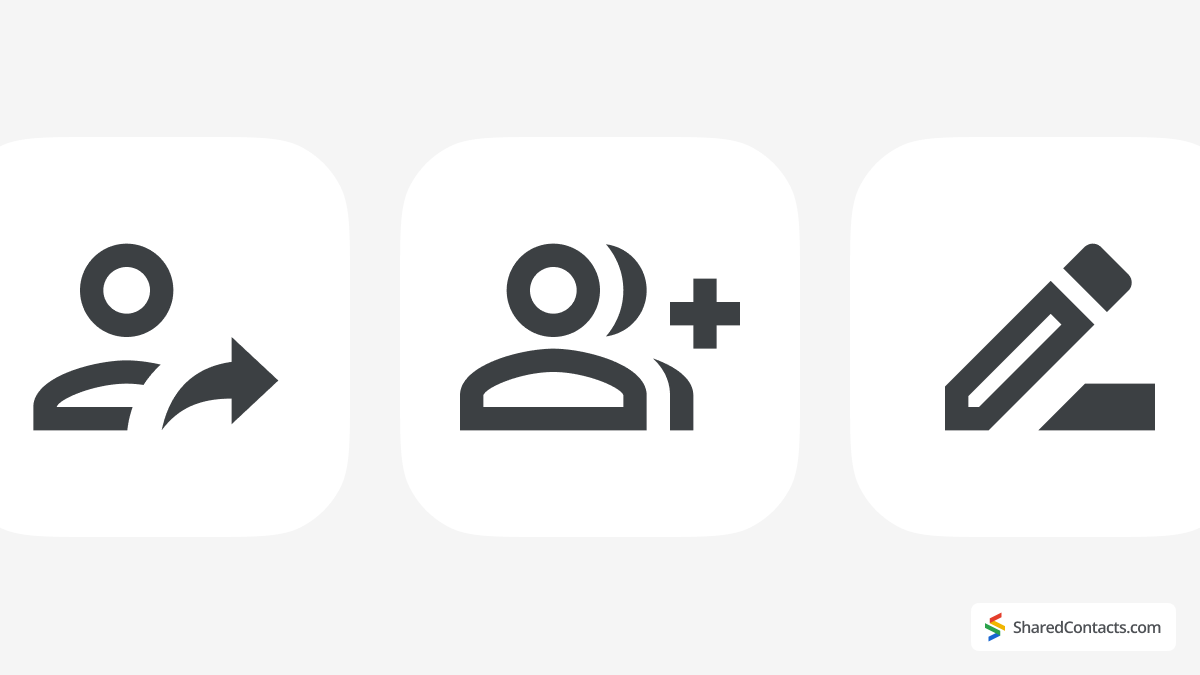
Qu'est-ce que Google Contacts ?
Google Contacts est un service de gestion des contacts basé sur le Web et intégré à Gmail, à l'Agenda, au stockage sur le cloud et à d'autres applications Google. Il synchronise les contacts entre les appareils, ce qui facilite le stockage, l'organisation et l'accès aux informations sur les personnes avec lesquelles vous communiquez. Les contacts peuvent inclure des informations de base telles que les noms, les adresses électroniques et les numéros de téléphone, mais l'application vous permet également de gérer des profils riches, en ajoutant des informations telles que des adresses physiques, des titres de poste, des lieux de travail et même des notes personnalisées. Cela en fait un outil polyvalent pour une utilisation personnelle, une mise en réseau professionnelle ou une collaboration au sein d'une équipe.
Où se trouvent les contacts dans Google Workspace ?
La recherche de vos contacts dans Google Workspace (anciennement G Suite) est simple, et vous pouvez y accéder de différentes manières, selon vos préférences :
- À partir de l'icône Google Apps: Ouvrez le navigateur Chrome, cliquez sur le bouton à 9 points (également connu sous le nom d'icône Google Apps) dans le coin supérieur droit, et sélectionnez Contacts dans le menu déroulant. Cette méthode est particulièrement pratique si vous utilisez déjà Gmail, Calendar ou Drive et que vous souhaitez accéder rapidement à votre liste de contacts.
- Lien direct: Pour un accès plus rapide, vous pouvez sauter complètement les menus et aller directement à contacts.google.com. Marquez ce lien d'un signet pour une navigation encore plus rapide.
- À partir de Gmail: Dans Gmail, trouvez le panneau latéral vertical sur le côté droit. À partir de là, repérez l'onglet Contacts pour ouvrir directement le service sans quitter votre boîte de réception.
- Utilisation d'applications mobiles: Sur votre smartphone ou votre tablette, ouvrez l'application Application Google Contactsqui est disponible pour Android et iOS. Elle se synchronise avec votre compte, ce qui garantit que votre liste de contacts est toujours à jour, où que vous alliez.
Grâce à ces options, l'accès et la gestion de vos contacts Google Workspace sont toujours à portée de main, que vous soyez sur un ordinateur de bureau ou un appareil mobile.
Comment trouver des contacts dans Google Workspace sur Android ?
Vous pouvez également utiliser vos contacts Google Workspace sur les appareils mobiles Android. Google Workspace vous permet de transférer vos contacts vers d'autres applications sur votre smartphone et de tirer pleinement parti d'une base de données de contacts unique.
L'accès aux contacts de Google Workspace sur les appareils Android est simple. Ouvrez l'espace de travail Contacts et le tour est joué !
Comment trouver des contacts dans Google Workspace sur iOS ?
Sur les appareils iOS, la recherche de contacts nécessite quelques étapes supplémentaires :
- Ouvrir le Contacts app.
- Robinet Listes dans le coin supérieur gauche.
- Sélectionner Liste d'adresses globale et choisissez votre contact.
Comment ajouter des contacts à l'espace de travail Google (Gmail, G Suite) ?
Suivez ces étapes simples pour créer un nouveau contact dans Google Contacts :
- Cliquez sur Créer un contact.
- Saisissez les coordonnées de la personne ou de l'entreprise.
- Cliquez sur Économiser pour terminer.
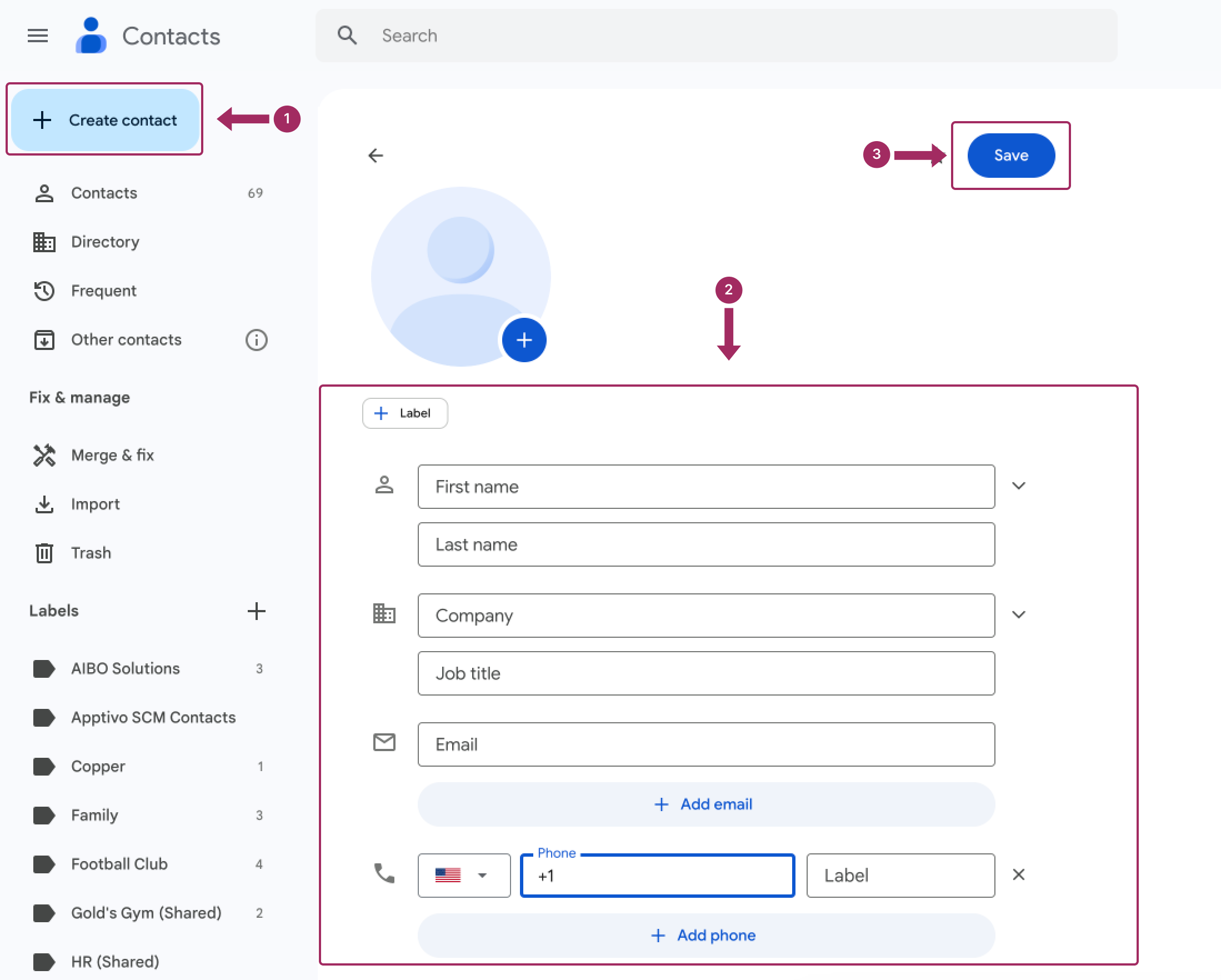
Comment ajouter automatiquement des contacts à l'espace de travail Google ?
Pour activer la création automatique de contacts :
- Aller à Paramètres de Gmail.
- Sous Général, activer le Créer des contacts pour l'auto-complétion option.

Comment gérer les contacts dans l'espace de travail Google (Gmail, G Suite) ?
Vous pouvez facilement modifier, retirer ou supprimer des contacts dans votre compte Google Workspace, qu'ils aient été ajoutés via Android, iOS ou PC.
Comment modifier des contacts dans l'espace de travail Google ?
Pour modifier un contact, suivez ces quatre étapes simples :
- Sélectionnez le contact à modifier.
- Trouver le Éditer bouton.
- Effectuer les modifications.
- Économiser.
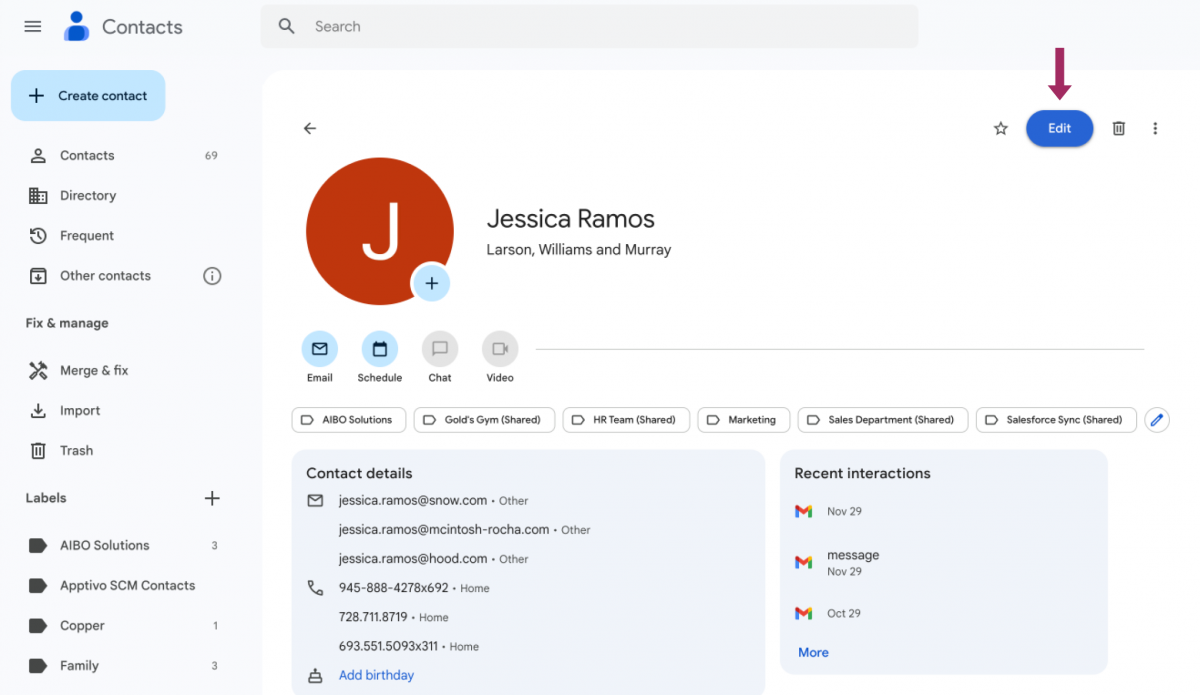
Comment partager des contacts sur Google Workspace (Gmail, G Suite) ?
Malheureusement, Google Workspace ne permet pas le partage de contacts par défaut. Pour partager des contacts, vous devez installer une application Google Workspace appelée Shared Contacts Manager. Une fois installé, vous pouvez partager des contacts à l'aide de cet outil. L'installation initiale ne prend qu'une minute et l'outil est très simple à utiliser. Suivez ces étapes simples pour partager vos contacts Google avec d'autres personnes à l'aide de Shared Contacts Manager :
- Ouvrir l'application. Si vous vous connectez pour la première fois, vous devez accorder toutes les autorisations nécessaires.
- Dans la barre de menu de gauche, choisissez l'étiquette de contact que vous souhaitez partager et cliquez sur le bouton Partager ou l'icône Label de partage bouton.
- Sélectionnez les utilisateurs avec lesquels vous souhaitez partager l'étiquette de contact, définissez leurs autorisations et cliquez sur le bouton Label de partage et cliquez sur le bouton . L'application commencera alors à synchroniser vos contacts. Rien de plus simple.
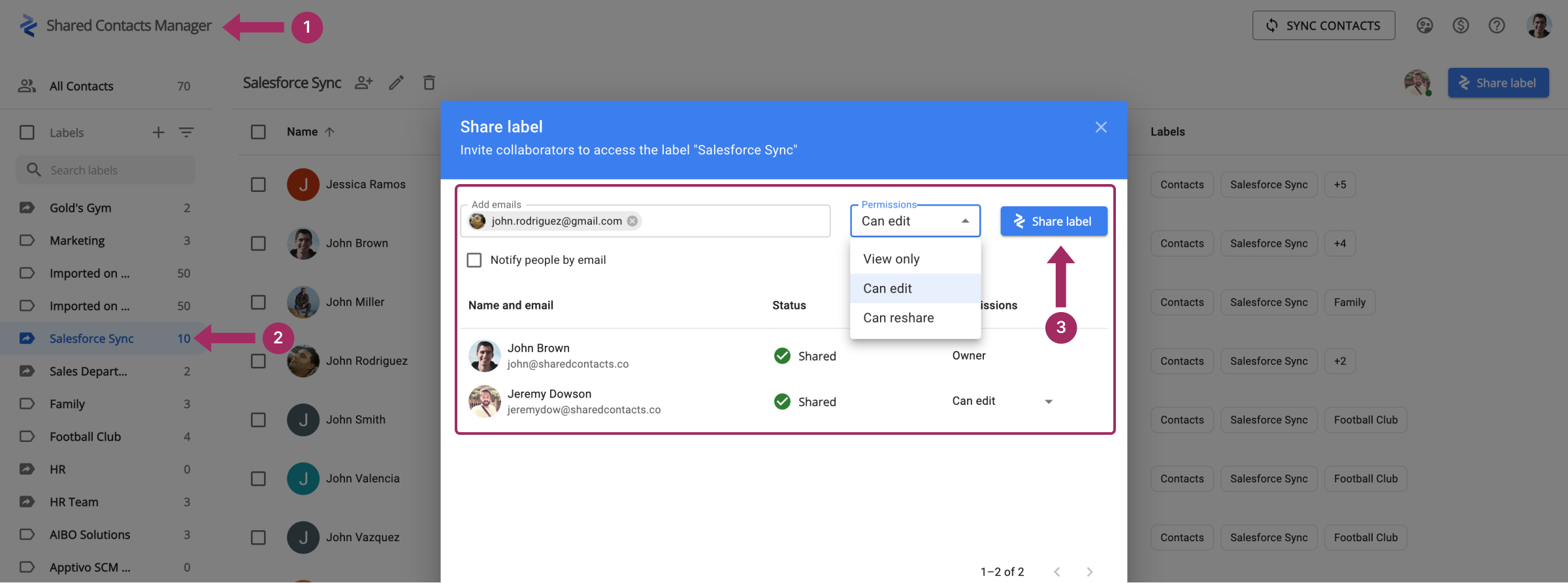
Comment supprimer des contacts dans l'espace de travail Google ?
Pour supprimer un contact, suivez trois étapes simples :
- Sélectionnez le contact que vous souhaitez supprimer.
- Trouver le Supprimer bouton.
- Économiser.
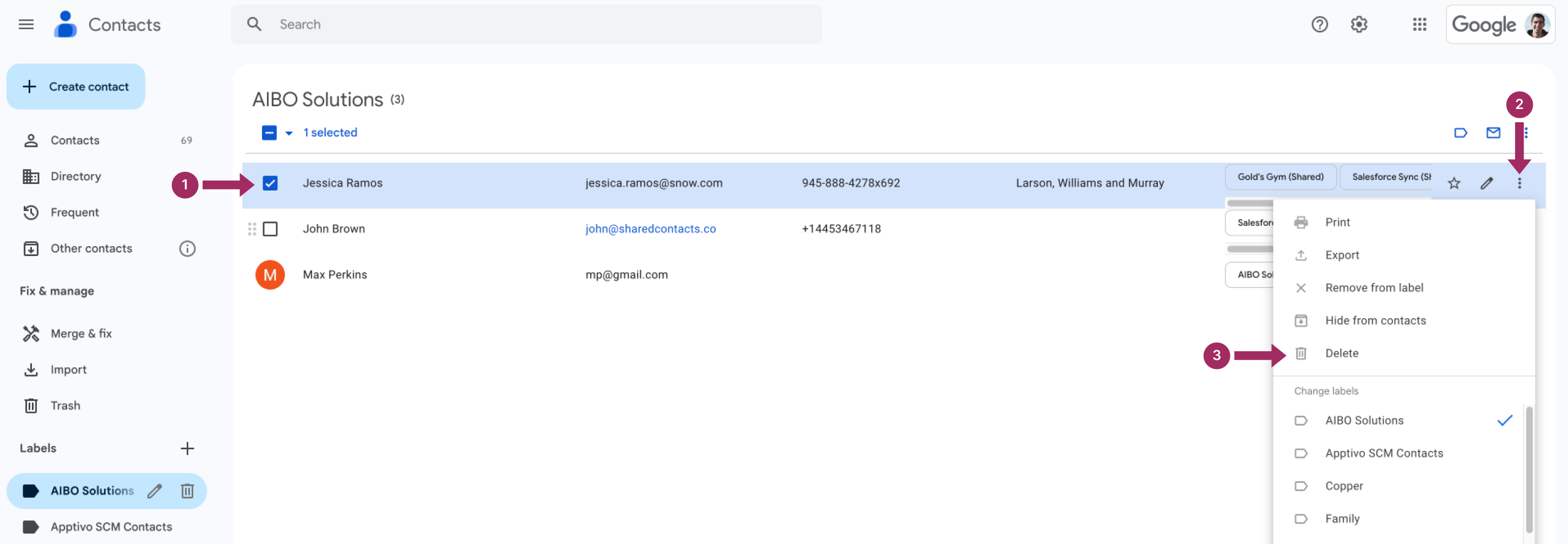
Gestion avancée des contacts dans l'espace de travail Google (Gmail, G Suite)
Une gestion efficace des contacts nécessite de comprendre et de suivre ceux qui ne répondent pas à vos messages. Des outils et des stratégies avancés peuvent vous aider à surveiller ces connexions plus discrètes, en veillant à ce qu'aucun contact précieux ne soit perdu. Alors, comment gérer cela efficacement ? Voyons cela de plus près.
Comment garder une trace des contacts qui ignorent vos courriels ?
Pour savoir si le destinataire a lu votre message important, vous pouvez demander une confirmation de lecture avant de l'envoyer. Comment procéder ?
Une fois le message créé, trouvez la demande de confirmation de lecture dans les options d'envoi supplémentaires - oui, c'est aussi simple que cela.
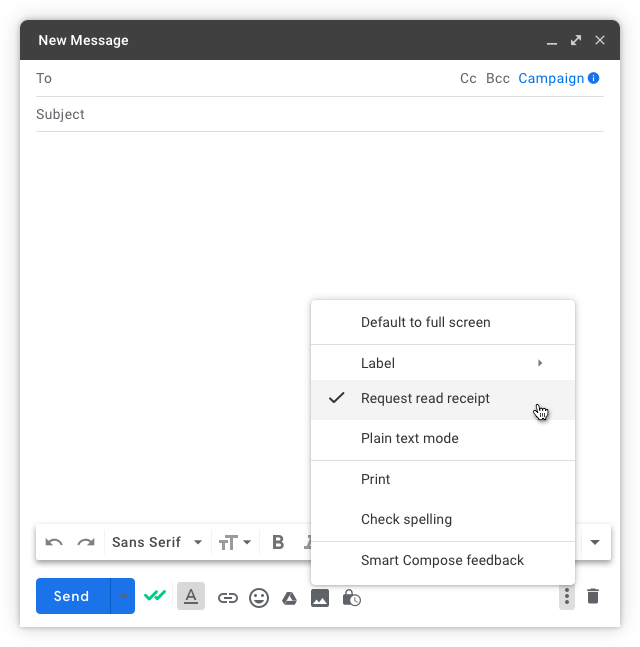
Comment supprimer les contacts en double dans l'espace de travail Google ?
Vous pouvez sélectionner manuellement les doublons dans la liste des contacts, ouvrir un menu supplémentaire (sous la forme de trois points) et appuyer sur Supprimer.
Si vous ajoutez accidentellement la même personne plusieurs fois, vous pouvez corriger l'erreur en fusionnant les contacts. Rappelez-vous toutefois que seuls les contacts d'un même compte peuvent être fusionnés, et non des contacts distincts.
- Ouvrir le Contacts app.
- Cliquez sur Fusionner et réparer pour afficher tous les doublons.
- Examinez chaque paire et cliquez sur Fusionner le cas échéant ou cliquez sur Fusionner tous les pour le faire en une seule étape.
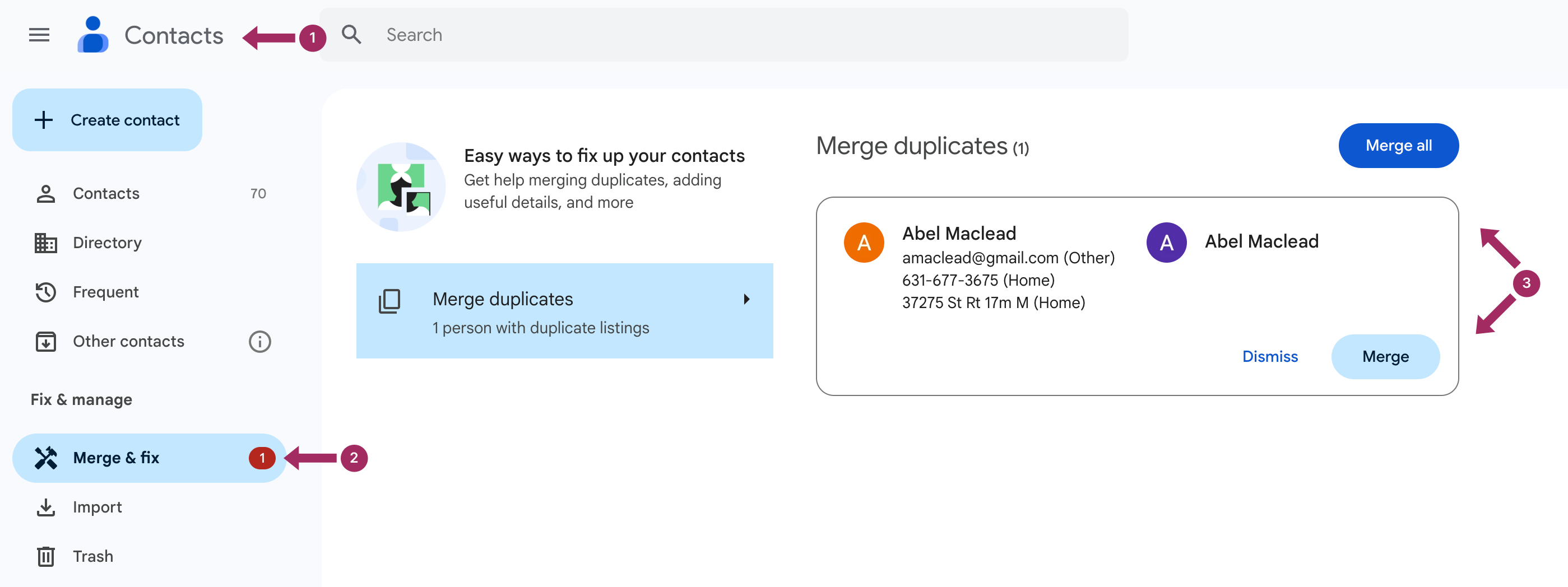
Importer et exporter des contacts dans Google Workspace (Gmail, G Suite)
Malheureusement, la migration des données vers Google Workspace et l'importation et l'exportation de vos contacts ne sont pas si simples. Vous devez faire appel à un service de migration de données pour effectuer ces opérations. Le meilleur moyen de connaître les détails est de consulter le site officiel de Google à l'adresse suivante en suivant ce lien.
Mettre à jour ou effacer les contacts de Google Workspace (Gmail, G Suite) sur l'iPhone ou l'iPad
Vous pouvez configurer Google Workspace sur un appareil iOS : iPhone ou iPad. Si votre appareil appartient à une organisation, contactez votre administrateur pour obtenir de l'aide. Pour les appareils personnels, vous pouvez gérer vos contacts en suivant une procédure étape par étape. manuel.
Modifier ou supprimer les contacts de Google Workspace (Gmail, G Suite) sur Android
Pour modifier ou supprimer un contact, vous devez ouvrir Contacts Googlesélectionnez le contact souhaité, puis soit Modifier le contact et appuyez sur Économiser ou sélectionner le Supprimer option. Vous pouvez également supprimer plusieurs entrées à la fois en cochant les cases correspondantes, puis en cliquant sur le bouton de suppression.
Conseils pour gérer les contacts de l'espace de travail Google (Gmail, G Suite) comme un pro
La vitesse à laquelle vous traitez les courriels, répondez aux messages et trouvez les bonnes personnes dans vos contacts influe directement sur votre productivité dans le monde rapide d'aujourd'hui. Une liste de contacts encombrée ou obsolète peut vous ralentir, tandis qu'une liste organisée peut être votre arme secrète pour travailler plus intelligemment, et non plus durement. C'est pourquoi nous vous présentons cinq conseils essentiels pour gérer plus efficacement vos contacts dans l'espace de travail Google.
Améliorez votre traitement du courrier électronique
Une gestion efficace de vos courriels ne permet pas seulement de garder votre boîte de réception propre. Elle permet également de gagner du temps, de rester organisé et de s'assurer que les messages importants ne passent pas inaperçus. En optimisant la façon dont vous traitez vos courriels, vous pouvez augmenter votre productivité, réduire votre stress et maintenir une meilleure communication avec vos contacts. Prêt à transformer votre façon de travailler avec les courriels ? Explorons quelques conseils pratiques pour vous aider à maîtriser votre boîte de réception comme un pro :
- Trier vos messages: Bien que Google trie les e-mails par date par défaut, vous pouvez gagner du temps en contrôlant la façon dont vous visualisez votre boîte de réception et en vous concentrant sur ce qui compte le plus.

- Personnalisez vos filtres de messages: La personnalisation des filtres de messages est un moyen intelligent d'automatiser l'organisation du courrier électronique et de réduire l'encombrement de votre boîte de réception. En définissant des filtres pour des mots-clés spécifiques, par exemple, vous pouvez mettre en évidence les messages importants et classer ou archiver ceux qui le sont moins.

- Fusionnez vos comptes de messagerie et déléguez une partie de vos tâches liées au courrier électronique : La fusion de vos comptes de messagerie et la délégation de certaines tâches liées à la messagerie électronique peuvent simplifier votre communication et vous faire gagner un temps précieux. En regroupant plusieurs comptes dans une boîte de réception centrale, vous évitez de devoir passer d'une plateforme à l'autre. La délégation des tâches liées à la messagerie électronique, telles que la réponse aux demandes de renseignements de routine ou l'organisation des messages, vous permet de vous concentrer sur les tâches prioritaires tout en maintenant une communication permanente par l'intermédiaire de votre équipe ou de vos assistants de confiance.

Utiliser les meilleures applications pour la gestion des contacts de l'espace de travail Google (Gmail, G Suite)
Google Workspace Marketplace contient de nombreux plug-ins de gestion des tâches qui peuvent améliorer la productivité et vous aider à accomplir davantage de tâches de manière plus efficace.
Contacts partagés
Vous en avez assez de dicter à vos connaissances ou à vos collègues les numéros de téléphone, les noms et les noms d'organisations de vos contreparties, de vos partenaires et de vos collègues d'autres départements ? L'application Contacts partagés résout tous ces problèmes.

Shared Contacts Manager se distingue par sa synchronisation bidirectionnelle avec Google et ses solides capacités de partage de contacts. Cet outil permet une intégration parfaite et garde vos informations à jour chaque fois que vous avez besoin de les actualiser ou de les partager avec d'autres personnes. partager des contacts sur Google. With automatic sync or manual updates at the click of a button, any changes in Google Contacts or Shared Contacts Manager are instantly reflected across both platforms. This way, your team always has the latest contact information. Additionally, its flexible sharing options allow you to select contact owners and assign viewing, editing, or resharing permissions to entire teams or specific users, making it ideal for collaborative environments.
Avantages de l'utilisation des contacts partagés :
- Regrouper les contacts dans des listes standard.
- Amélioration de la gestion des contacts.
- Possibilité de partager des contacts avec la famille, les amis et les collègues.
- Création de listes de contacts partagées.
Synchroniser les contacts Salesforce avec Google par cloudHQ
L'extension Salesforce vous permet de copier des contacts Salesforce sur vos appareils ainsi que sur votre messagerie. Grâce à cette extension, vous pouvez facilement trouver des informations sur vos clients sur la plateforme Salesforce, et grâce à l'autocomplétion Gmail, vous pouvez gagner un temps précieux.
ZoomInfo ReachOut : B2B Contact & Company Info
L'extension ZoomInfo vous permet d'obtenir des informations sur les entreprises sur n'importe quel site web. Avec cette extension, vous pouvez accéder aux informations de contact telles que l'adresse, le téléphone et l'email sans perdre de temps à ouvrir des onglets. Vous pourrez également exporter les résultats vers des programmes tels que Salesforce, Outreach, Hubspot, Pardot, ZoomInfo Engage et votre Gmail.
L'extension ReachOut Chrome permet de gagner du temps en ajoutant des données sur l'entreprise et des contacts en quelques clics.
FAQ
Si l'un de vos employés démissionne, comment puis-je le supprimer de l'Espace de travail Google ?
- La première étape consiste à se connecter à Espace de travail Google.
- Ensuite, ouvrez le menu et sélectionnez l'option "Email".
- Ensuite, dans la zone "Ajouter ou supprimer des personnes de l'espace de travail Google", trouvez la bonne personne et cliquez sur l'icône de la corbeille.
Mais attention : dans 20 jours, le contact aura disparu à jamais et vous ne pourrez pas le rétablir.
La suppression des contacts entraîne-t-elle la suppression des messages ?
Non, vos contacts Google Workspace et votre correspondance Gmail sont techniquement différents. Votre courrier est donc protégé même après la suppression d'un contact.
Comment vérifier si les contacts sont synchronisés avec Google ?
Pour que les contacts de votre smartphone soient synchronisés avec les données du cloud de Google, vous devez activer la synchronisation automatique dans les paramètres de votre smartphone.
Différents modèles de smartphones peuvent avoir des réglages différents, mais en général, on peut trouver la synchronisation automatique par l'intermédiaire de Paramètres → Google → Paramètres pour Google Apps → Synchronisation des contacts.
Comment supprimer tous les e-mails dans l'application Google Workspace ?
Grâce à la fonction d'édition de messages en bloc, vous pouvez supprimer plusieurs messages à la fois en cochant la case située à gauche.
En outre, en cliquant sur la case supérieure à gauche et en invoquant le menu contextuel, vous pouvez sélectionner tous les messages du dossier en cours. Pour supprimer absolument tous les messages, vous devez trouver l'option Tous les courriers sélectionnez tous les messages, puis sélectionnez l'option Supprimer option.






Pas de commentaires